
我们提供安全,免费的手游软件下载!
Spacesniffer是一个免费的文件扫描工具,通过使用树状图可视化布局,可以立即了解大文件夹的位置,帮助用户处理找到这些文件夹。
以下是一些关于如何使用Spacesniffer清理系统C盘空间的详细步骤:
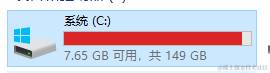
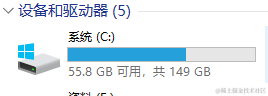
下载地址: https://spacesniffer.en.softonic.com/download
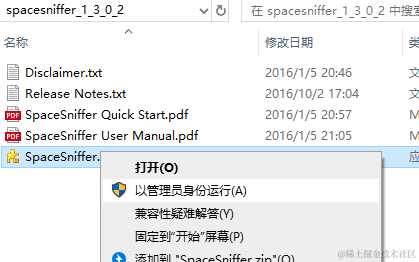
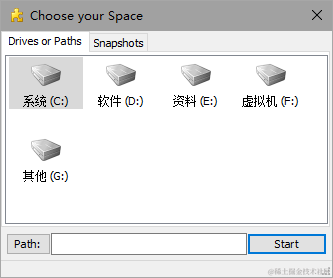
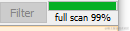
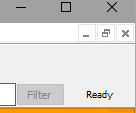

主要针对一些不常见但又占很大的做处理,系统和开发的包是尽量不动,处理通信工具和一些可以移动或删除的文件即可。
首先眼熟的目录AppData,Documents,这两个如果占用过大,一般都可能是QQ,微信等一些软件的存储目录默认设置的是C盘,可以去软件里面修改下对应的文件目录。
比如QQ
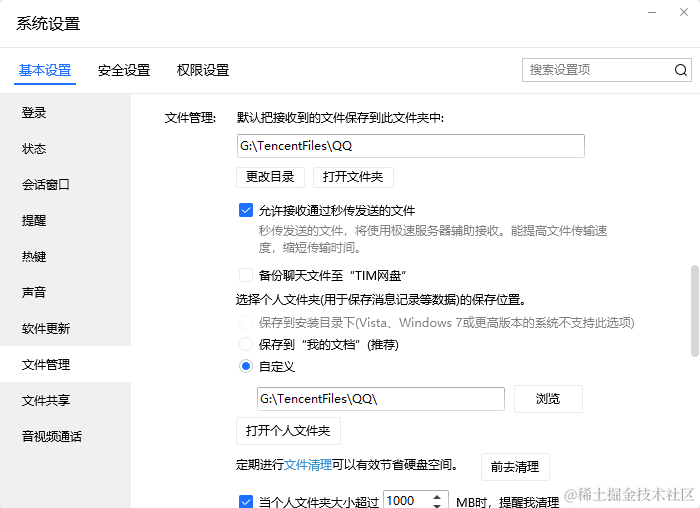
修改后还会提示自动转移
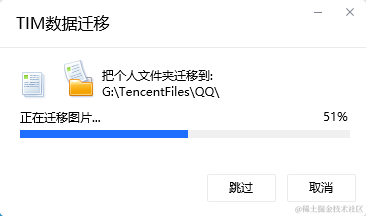
再比如微信
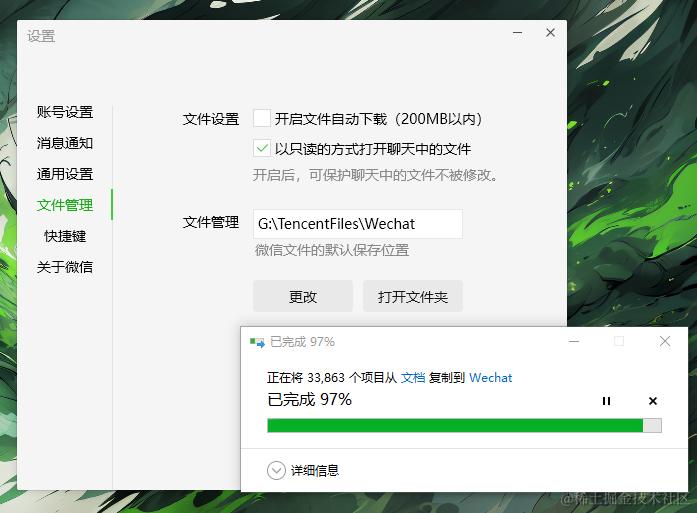
修改后也会提示并转移。
不够的第一时间可以优先把这些工具的缓存文件删除/移动/设置到其他盘。
另外,辞职跑路记得情况其他盘~
做开发的对于.nuget/.android/sdk文件等自行斟酌处理,移动或删除即可。
系统休眠文件,可以删除,win10中管理员身份运行cmd执行命令关闭,会自动删除。参考
powercfg /hibernate off直接空间就回来了
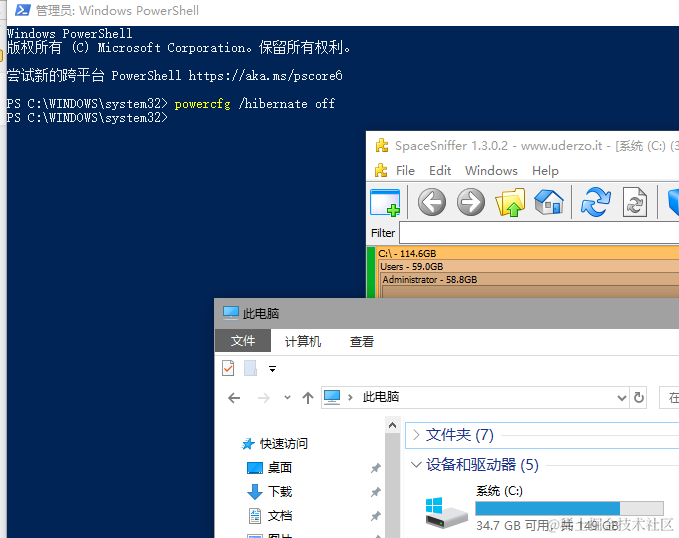
虚拟内存页面文件,不建议直接删除,可以根据需要重新设置下虚拟内存的大小或者将其设置到其他盘;ps: 这个之前公司的C盘给我占了10G+,换到其他盘了
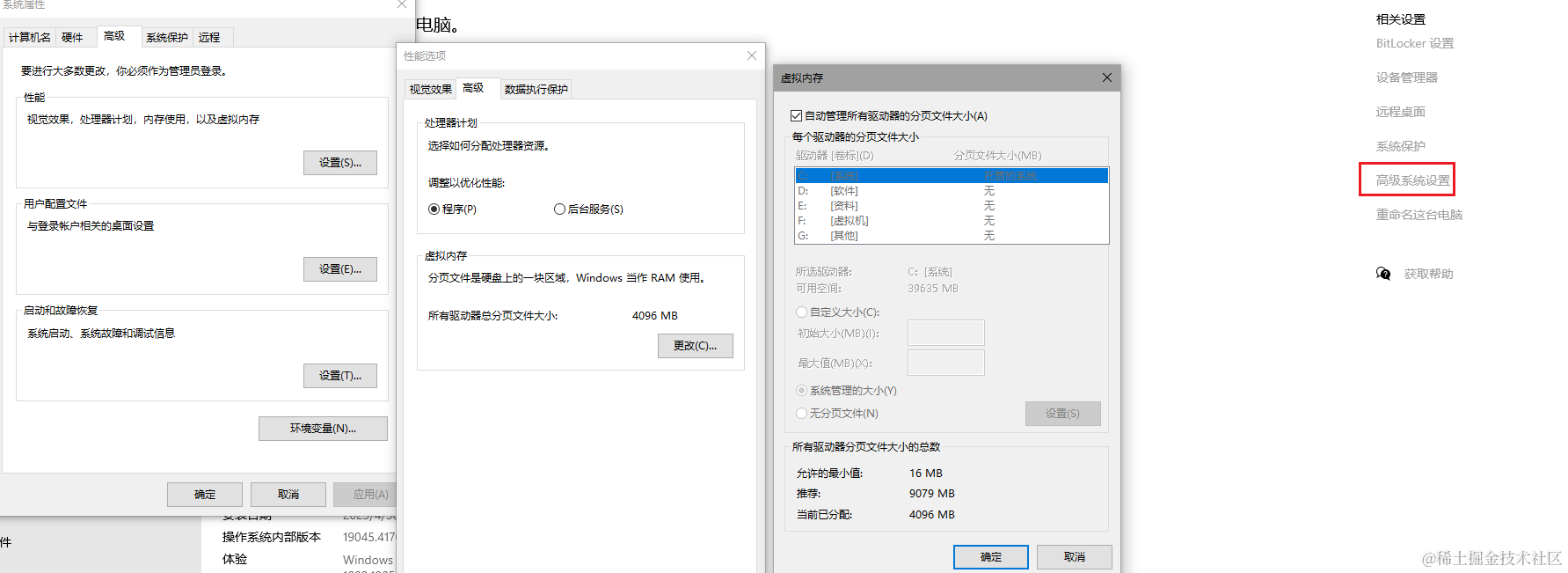
设置内存-内存*1.5的大小就可以了,点击设置保存,重启后生效,根据自己内存情况设置
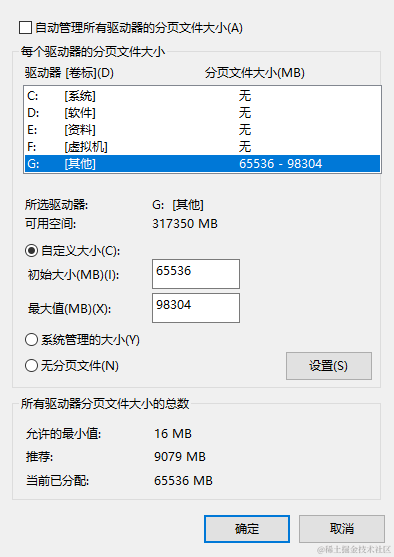
至此,操作完毕,我成功找回了48G的C盘空间
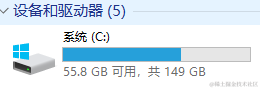
工具好用还免费,强烈推荐!
另外看到大文件要删的时候不知道怎么弄,还是先搜一搜再决定如何处理,结合本篇分享的经验,救救C盘吧!!!
热门资讯